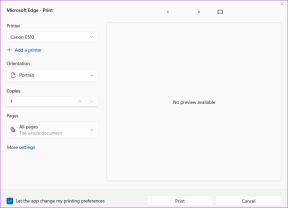8 најбољих начина да поправите иМессаге потребу да се омогући да бисте послали ову грешку
Мисцелланеа / / November 29, 2021
Аппле-ов иМессаге је ексклузивни сервис за размену порука који одваја иОС од Андроида. Уз то, Андроид и иОС имају ВхатсАпп, Телеграм и сигнал доступно за све. Ипак, корисници Мессагес-а се заклињу у то јер је повезан са њиховим Аппле ИД-ом и бројем телефона. Међутим, иМессаге не би успео да пошаље поруку са вашег иПхоне-а. То би могло бити фрустрирајуће.

Такође, не можете да одредите конкретан разлог за добијање ове грешке. Може постојати више фактора који утичу на иМессаге грешку на иПхоне-у. Уз то, постоји гомила метода које можете користити да поправите иМессаге који није успео да пошаље грешку у поруци.
Такође на Гуидинг Тецх
1. Омогућите/онемогућите режим рада у авиону
Користећи ову методу, можете лако да решите досадне проблеме везане за мрежу на иПхоне-у. Ако имате проблема са мрежом на иПхоне-у, биће вам тешко да пошаљете иМессаге другој особи.
Морате да омогућите, а затим онемогућите режим рада у авиону на иПхоне-у. Ево како да то урадите.
Корак 1: Отворите контролни центар на иПхоне-у.
Они са иПхоне Кс или новијим моделима ће морати да користе покрет превлачења надоле из горњег десног угла.
Ако имате иПхоне са физичким почетним дугметом, можете да позовете Контролни центар помоћу покрета превлачења нагоре.

Корак 2: Омогућите режим рада у авиону, оставите га укљученим неколико секунди, а затим га онемогућите.
Затим отворите иМессаге и покушајте поново да пошаљете поруку.
2. Уверите се да је иМессаге омогућен
Ако је иМессаге функција из неког разлога на вашем иПхоне-у, време је да га омогућите. Следите доле наведене кораке.
Корак 1: Отворите апликацију Подешавања на иПхоне-у.
Корак 2: Идите на Поруке.
Корак 3: Уверите се да је прекидач иМессаге омогућен у следећем менију.


Отворите апликацију Мессагес и покушајте да саставите иМессаге свом пријатељу.
3. Избришите заглављене поруке
Ово је још један метод који би вам могао помоћи да поправите потребу да иМессаге буде омогућен за слање ове грешке у поруци на иПхоне-у. Повремено, поруке које су претходно биле заглављене неко време ометају оне које следе после.
Морате уклонити те заглављене поруке, а затим поново покушати да пошаљете иМессаге. Отворите апликацију Мессагес, идентификујте неуспеле покушаје слања порука и спремни сте да поново користите иМессаге.
Такође на Гуидинг Тецх
4. Одјавите се и пријавите се са својим Аппле ИД-ом
Као што смо раније споменули, ваш иМессаге је повезан са Аппле ИД-ом на иПхоне-у. Одјављивање и поновно укључивање наставља да функционише за многе кориснике.
Прођите кроз доле наведене кораке.
Корак 1: Отворите апликацију Подешавања на иПхоне-у.
Корак 2: Додирните своју слику профила.
Корак 3: Изаберите Одјава на дну.

4. корак: Пријавите се користећи исте детаље Аппле налога, а сада би иМессаге требало да ради за вас како је предвиђено.
5. Поново покрените иПхоне
Ако сте испробали горе наведене методе, поново покрените иПхоне. Притисните дугме за напајање са дугметом за појачавање/утишавање звука истовремено и поново покрените иПхоне. Покушајте поново да пошаљете иМессаге. Ако и даље не ради, пређите на следеће решење.
6. Ресетујте мрежна подешавања
Ако постоји неки проблем са подразумеваним мрежним поставкама на иПхоне-у, време је да га ресетујете. Аппле нуди згодну опцију Ресет Нетворк Сеттингс у апликацији Сеттингс.
Корисници могу да ресетују мрежна подешавања онако како јесу без петљања са менијима и опцијама. Ево шта треба да урадите.
Корак 1: Отворите апликацију Подешавања на иПхоне-у.
Корак 2: Идите на Генерал > Ресет.


Корак 3: Додирните Ресетуј мрежна подешавања и иОС ће се вратити на подразумевана мрежна подешавања на уређају.
Покушајте поново да пошаљете иМессаге и видите да ли проблем и даље постоји.
7. Проверите статус иЦлоуд услуге
Као и неколико других онлајн услуга, чак и оне из Аппле-а трпе прекиде и проблеме. Зато је добра идеја да проверите статус иЦлоуд услуге да бисте видели да ли постоји велики прекид рада.
Ако постоји нека грешка на иЦлоуд серверима, не можете да шаљете или примате иМессаге на иПхоне-у. Како онда проверите или потврдите бес?

Аппле нуди згодну веб страницу са статусом система за проверу тренутног статуса свих Аппле услуга. Можете посетити страницу и проверити да ли иМессаге има зелени индикатор или не.
Посетите статус Аппле система
8. Ажурирајте иОС
Ако сте држали иОС ажурирања за свој иПхоне, онда је добра идеја да инсталирате та ажурирања на чекању. Најновија ажурирања обично доносе неколико исправки и побољшања испод хаубе.

Морате да одете у Подешавања > Опште > Ажурирање софтвера и ажурирате иПхоне на најновију доступну верзију иОС-а.
Такође на Гуидинг Тецх
Користите иМессаге на иПхоне-у
Са налепницама, мемоџијима, наменском продавницом и новим додацима у ажурирању за иОС 15, иМессаге постаје све популарнији међу корисницима. иМессаге треба да буде омогућен да бисте послали ову поруку, грешка би вам могла покварити расположење.
Прођите кроз горе наведене кораке за решавање проблема и поправите грешку без журбе до најближе Аппле продавнице.
Следеће: Да ли се суочавате са грешком при неуспелом позиву на иПхоне-у? Прочитајте пост у наставку да бисте сазнали како да решите проблем.